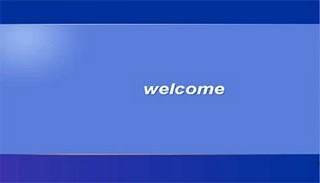Di sini sayaakan menampilkan bagaimana cara mendesain FORM untuk
NILAI TUGAS MAHASISWAseperti dibawah ini..
Langkah
1
Ambilkomponen-komppnenberikutdariTOOLBOX, seperti :
-label
-textbox
-combobox
-botton
-label
-textbox
-combobox
-botton
Langkah 2
Kemudiandesainlah
Form sesuaidengankebutuhananda.Setelahselesai mendesain ...
ubahnamadari ;
-textbox
-combobox
ubahnamadari ;
-textbox
-combobox
- botton
menjadinamasesuaipada
label
contoh :
padakotak label "NAMA"
padakotak textbox ubahmenjadi "nama" di (name)ygterdapatpada properties
contoh :
padakotak label "NAMA"
padakotak textbox ubahmenjadi "nama" di (name)ygterdapatpada properties
Langkah
3
o
Double klikpadaForm 1
o
Kemudianketikanlahalgoritmasepertidibawahini..
PrivateSub Form1_Load(ByVal sender As
System.Object, ByVal e As System.EventArgs) HandlesMyBase.Load
npm.Items.Add("12110111")
npm.Items.Add("12110112")
npm.Items.Add("12110113")
npm.Items.Add("12110114")
npm.Items.Add("12110115")
Kdosen.Items.Add("D-01")
Kdosen.Items.Add("D-02")
Kdosen.Items.Add("D-03")
Kdosen.Items.Add("D-04")
Kdosen.Items.Add("D-05")
kodeMT.Items.Add("MT-001")
kodeMT.Items.Add("MT-002")
kodeMT.Items.Add("MT-003")
kodeMT.Items.Add("MT-004")
kodeMT.Items.Add("MT-005")
Dim i AsInteger
For i = 1 To
100
Nkehadiran.Items.Add(i)
Next i
i = 1
DoWhile i <= 100
Ntugas.Items.Add(i)
i = i + 1
Loop
i = 100
DoUntil i = 0
Nuts.Items.Add(i)
i = i - 1
Loop
i = 100
While i >= 1
Nuas.Items.Add(i)
i = i - 1
EndWhile
EndSub
|
Langkah 4
o
Kemudiankembalipada Form1.vb [Desain]
o
Double klikpadaCombobox NPM
o
KetikkanAlgoritmasepertidibawahini..
o PrivateSub npm_SelectedIndexChanged(ByVal
sender As System.Object, ByVal e As
System.EventArgs) Handles
npm.SelectedIndexChanged
SelectCase npm.Text
Case"12110111"
nama.Text = "ARI IRAWAN"
Case"12110112"
nama.Text = "SITI NURUL
KHALISAH"
Case"12110113"
nama.Text = "IKKE WIWIK
NURJANNAH"
Case"12110114"
nama.Text = "NOVI ANDRIANI"
Case"12110115"
nama.Text = "IRMA SUSANTI"
CaseElse
nama.Text = "-"
EndSelect
Dim x AsString
x =
Microsoft.VisualBasic.Right(npm.Text, 3)
Select x
Case"111"
jenjang.Text = "S1"
jurusan.Text = "Sistem
Informasi"
Case"112"
jenjang.Text = "D3"
jurusan.Text = "Teknik
Informatika"
Case"113"
jenjang.Text = "S1"
jurusan.Text = "Sistem
Informasi"
Case"114"
jenjang.Text = "D3"
jurusan.Text = "Teknik
Informatika"
Case"115"
jenjang.Text = "D1"
jurusan.Text = "Desain Grafis"
EndSelect
EndSub
|
Langkah 5
o
Kemudiankembalipada Form1.vb [Desain]
o
Double klikpadaCombobox KODE DOSEN
o
KetikkanAlgoritmasepertidibawahini..
PrivateSub Kdosen_SelectedIndexChanged(ByVal sender As
System.Object, ByVal e As System.EventArgs) Handles
Kdosen.SelectedIndexChanged
Select Kdosen.Text
Case"D-01"
Ndosen.Text = "PURNAWAN ABADI
S.KOM"
Case"D-02"
Ndosen.Text = "SETIAWAN WIJAYA
M.KOM"
Case"D-03"
Ndosen.Text = "MAHARANI PUTRI
S.KOM"
Case"D-04"
Ndosen.Text = "PUTRA SINAGA
M.KOM"
Case"D-05"
Ndosen.Text = "REZA BAMBANG
M.KOM"
EndSelect
EndSub
|
Langkah
6
o
Kemudiankembalipada Form1.vb [Desain]
o
Double klikpadaCombobox KODE MATA KULIAH
o
KetikkanAlgoritmasepertidibawahini..
PrivateSub kodeMT_SelectedIndexChanged(ByVal sender As
System.Object, ByVal e As System.EventArgs) Handles
kodeMT.SelectedIndexChanged
SelectCase kodeMT.Text
Case"MT-001"
MT.Text = "AGAMA ISLAM"
Case"MT-002"
MT.Text = "BAHASA INGGRIS"
Case"MT-003"
MT.Text = "PEMPROGRAMAN WEB"
Case"MT-004"
MT.Text = "STRUKTUR DATA"
Case"MT-005"
MT.Text = "JARINGAN WEB"
EndSelect
EndSub
|
Langkah7
o
iniKemudiankembalipada Form1.vb [Desain]
o
Double klikpada Button PROSES
o
KetikkanAlgoritmasepertidibawah..
PrivateSub btn_proses_Click(ByVal sender As
System.Object, ByVal e As System.EventArgs) Handles
btn_proses.Click
NA.Text =
(0.1 * Val(Nkehadiran.Text)) + (0.15 * Val(Ntugas.Text)) + (0.35 *
Val(Nuts.Text)) + (0.4 * Val(Nuas.Text))
SelectCase NA.Text
CaseIs>= 80
NH.Text = "A"
KET.Text = "Lulus"
Case 70 To
79
NH.Text
= "B"
KET.Text = "Lulus"
Case 60 To
69
NH.Text = "C"
KET.Text = "Lulus"
Case 50 To
59
NH.Text = "D"
KET.Text = "Gagal"
CaseIs<= 49
NH.Text = "E"
KET.Text = "Gagal"
EndSelect
EndSub
|
Langkah
8
o
Kemudiankembalipada Form1.vb [Desain]
o
Double klikpada Button HAPUS
o
KetikkanAlgoritmasepertidibawahini..
PrivateSub btn_hapus_Click(ByVal sender As
System.Object, ByVal e As System.EventArgs) Handles
btn_hapus.Click
npm.Text = ""
nama.Text = ""
jenjang.Text
= ""
jurusan.Text
= ""
Kdosen.Text =
""
Ndosen.Text =
""
kodeMT.Text =
""
MT.Text = ""
Nkehadiran.Text = ""
Ntugas.Text =
""
NA.Text = ""
Nuas.Text = ""
Nuts.Text = ""
NH.Text = ""
KET.Text = ""
npm.Focus()
EndSub
|
Langkah 9
o
Kemudiankembalipada Form1.vb [Desain]
o
Double klikpada Button KELUAR
o
KetikkanAlgoritmasepertidibawahini..
PrivateSub btn_keluar_Click(ByVal sender As
System.Object, ByVal e As System.EventArgs) Handles
btn_keluar.Click
End
EndSub
|
Langkah 10
o
SetelahselesaimelakukanpenginputanAlgoritmaseperti
yang diatas..
o
Kemudiantekantombol F5 pada keyboard..
o
Makaakantampilhasilnyasepertiberikutini,,